我们在使用win10系统进行指纹设置的时候会出现关闭windows hello的提示,有时候甚至还会闪退,那么win10设置指纹时提示关闭windows hello要怎么办?用户们可以打开常规选项卡下的有选择的启动,然后勾选加载启动项来进行设置就可以了。下面就让本站来为用户们来仔细的介绍一下win10设置指纹时提示关闭windows hello的解决方法吧。
win10设置指纹时提示关闭windows hello的解决方法
1、首先按下快捷键“win+r”打开运行,键入:msconfig,然后按Enter。
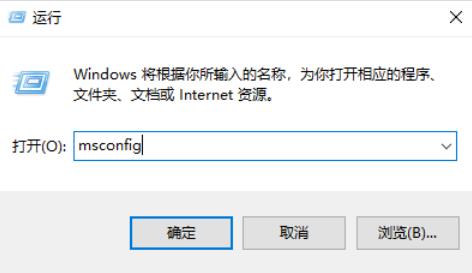
2、然后在“常规”选项卡上,点击“有选择的启动”。
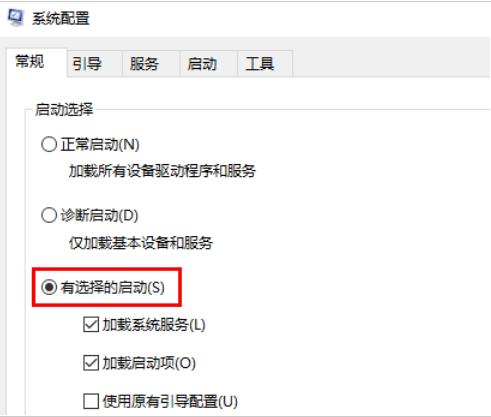
3、之后再去勾选“加载启动项”。
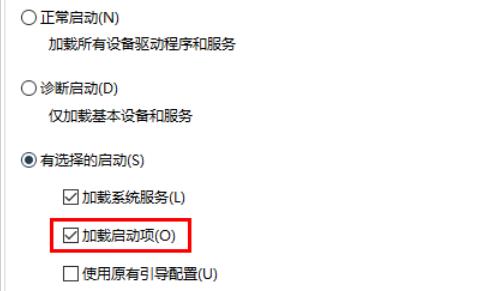
4、然后再“服务”选项卡中,勾选“隐藏所有 Microsoft 服务”后点击“全部禁用”。
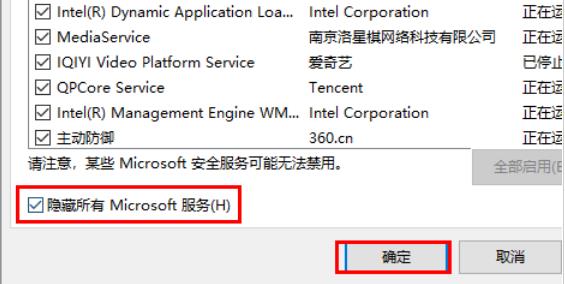
5、最后点击“启用”标签卡,然后点击进入“任务管理器”将全部的启动项都禁止就好了。
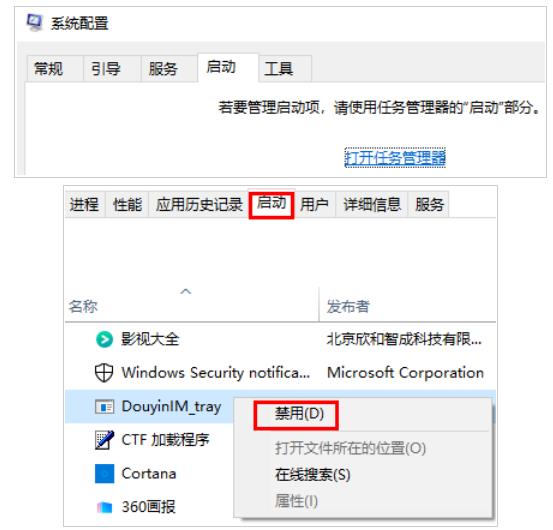
以上是win10设置指纹时提示关闭windows hello的解决方法的详细内容。更多信息请关注PHP中文网其他相关文章!




